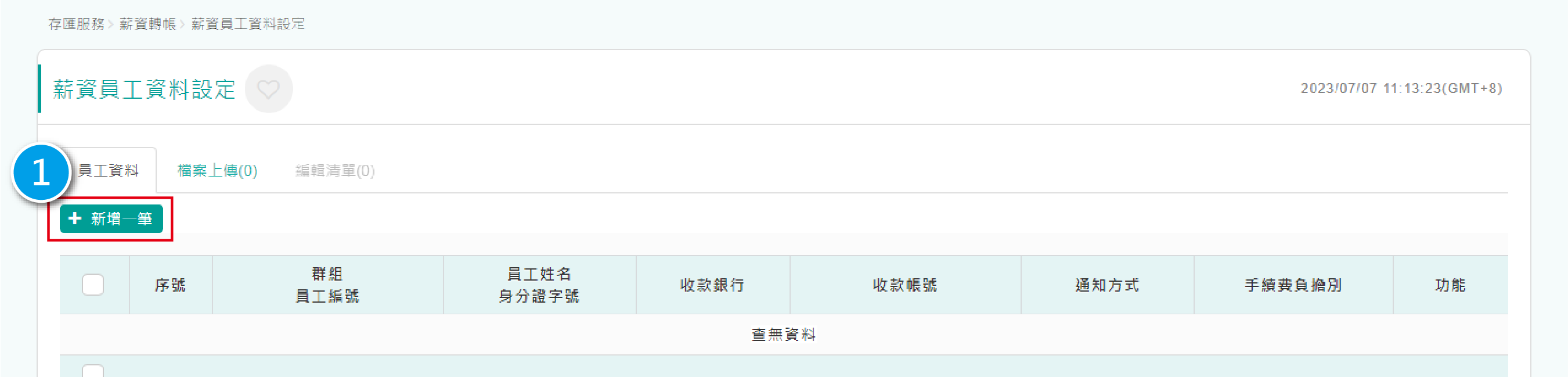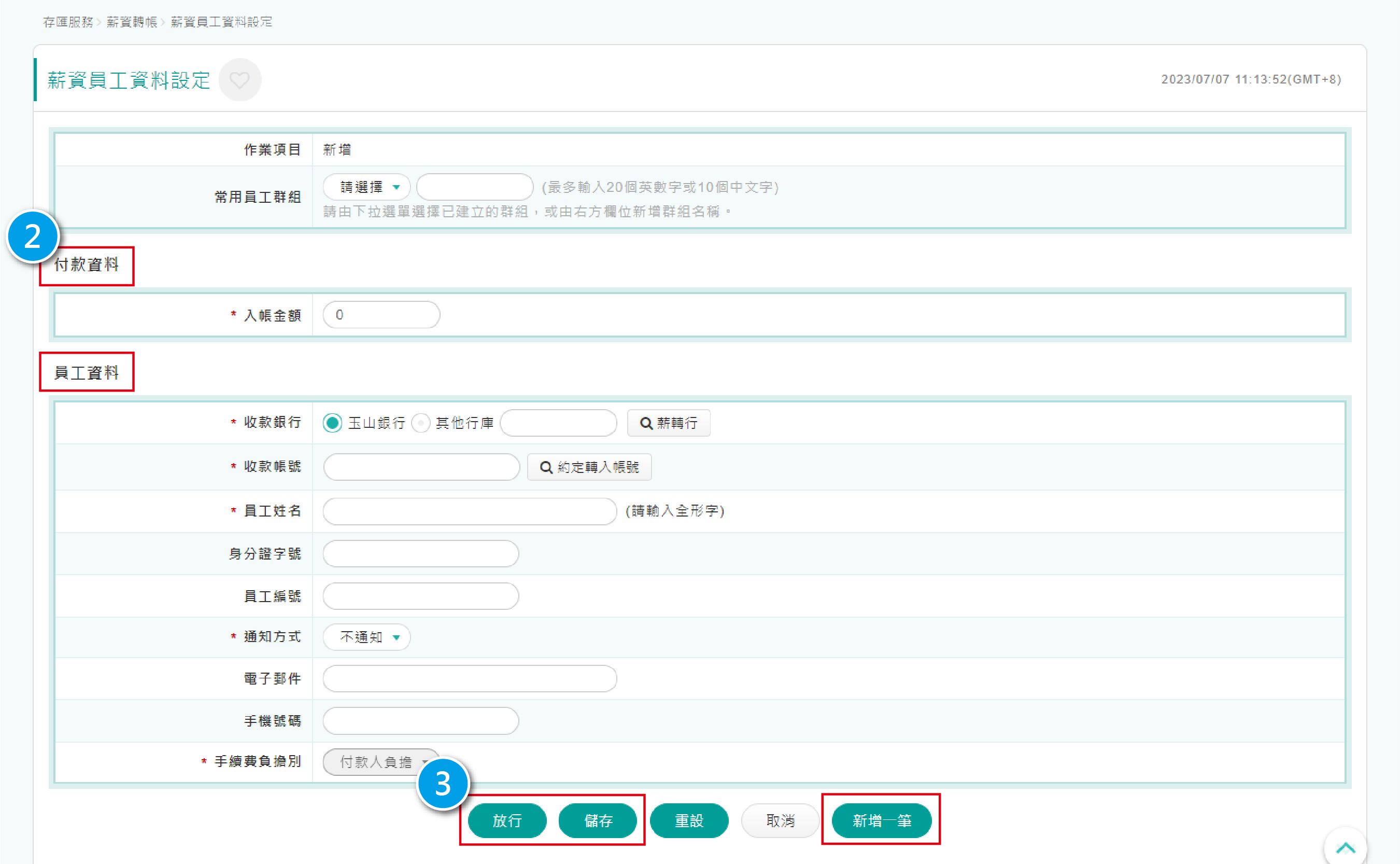薪資轉帳-薪資轉帳作業
如貴公司已完成全球智匯網-薪資轉帳交易的轉出入帳號約定,您可依以下操作進行薪資轉帳作業流程。
轉帳資料編輯
- 點選頁籤的「主編輯頁面」。
- 填寫 付款資料 欄位資料。
- 星號[*]的欄位為必填,請務必填寫。
- 按「新增一筆」進入單筆資料編輯頁。
- 填寫 付款資料 與 員工資料 欄位資料。
- 星號[*]的欄位為必填,請務必填寫。
- 編輯完成後按「儲存」或「新增一筆」。
- 儲存:交易即會回到主編輯頁。
- 新增一筆:您可繼續進行下筆交易的編輯。
- 完成整批交易內所有交易的編輯後,按「儲存」或「送審(放行)」。
- 儲存:交易即會存入頁籤的編輯清單,您可繼續進行下批交易的編輯。
- 送審(放行):交易即會進入貴公司的簽核流程。
※如您有設定交易範本亦可點選「交易範本」帶入付款資料與收款資料或點選「常用薪轉員工」帶入收款資訊。
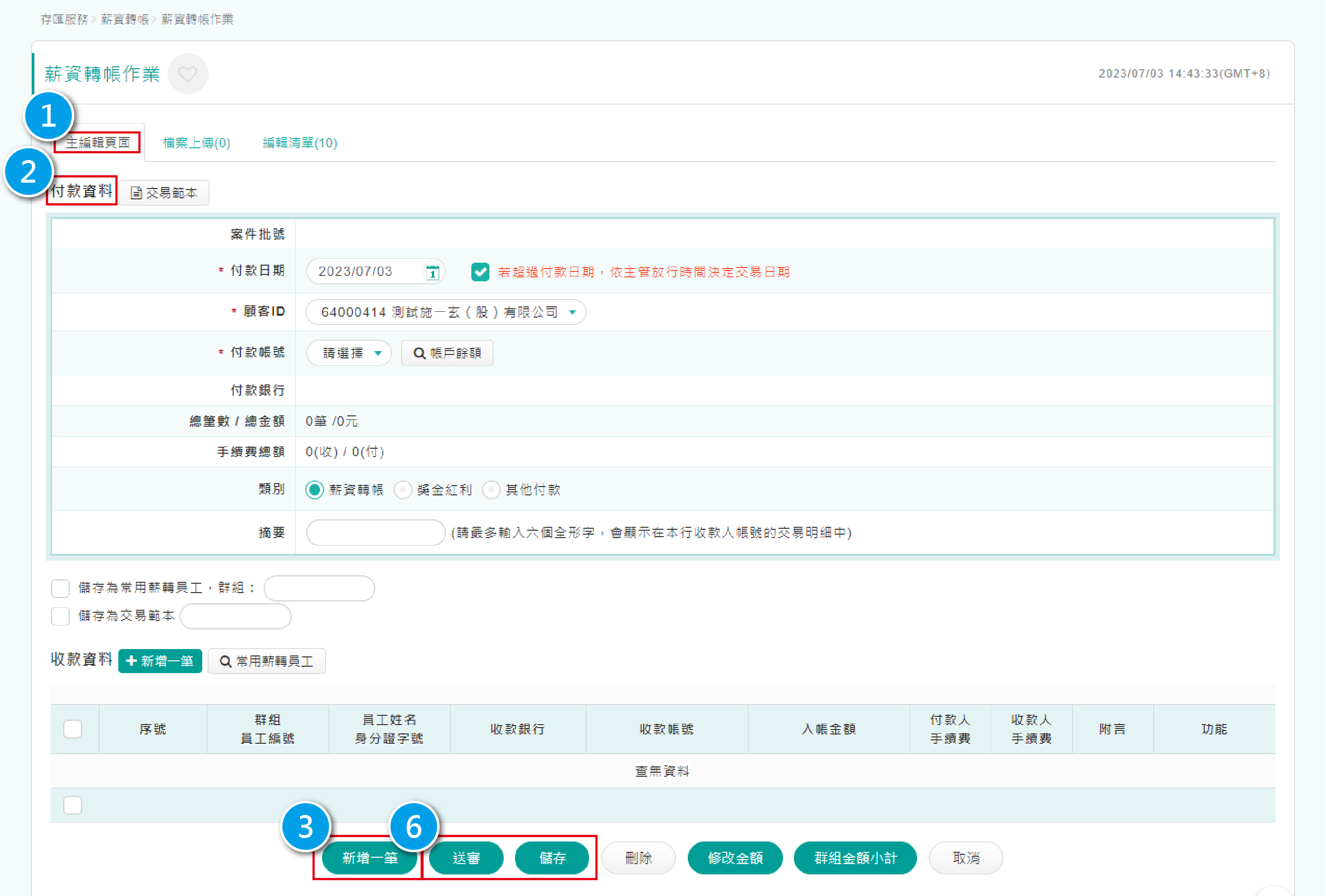
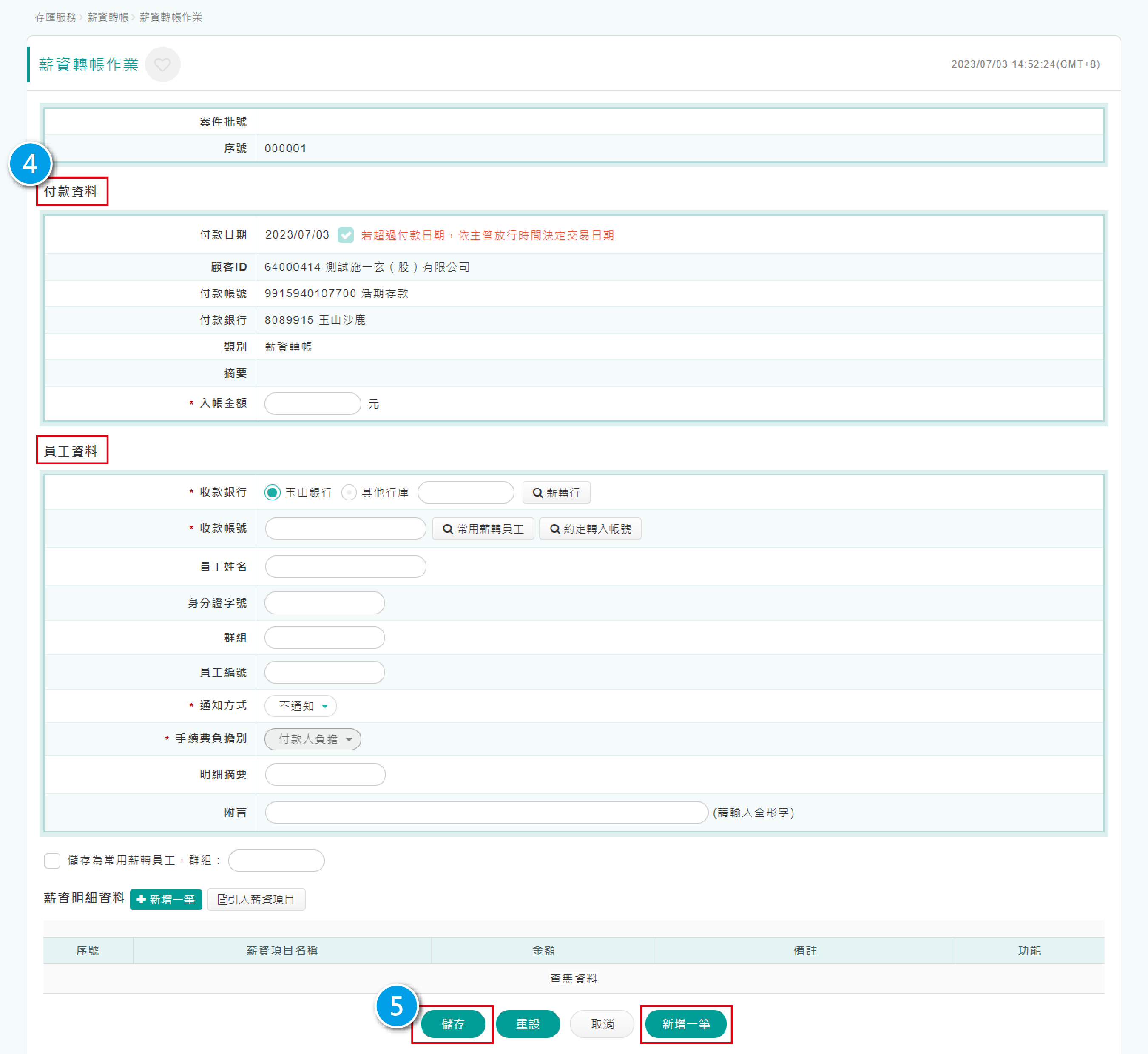

轉帳檔案上傳
- 點選頁籤的「檔案上傳」。
- 在 檔案匯入格式 下拉選單 ,選擇您要匯入的檔案格式。 (※詳見檔案匯入格式設定)
- 按「選擇檔案」,選擇您要上傳的檔案並按「檔案上傳」。
- 上傳檔案檢核成功後,按「確定匯入」或「送審(放行)」,進行後續的作業。
- 確定匯入:交易即會存入頁籤的編輯清單,您可繼續進行下批交易的編輯。
- 送審(放行):交易即會進入貴公司的簽核流程。
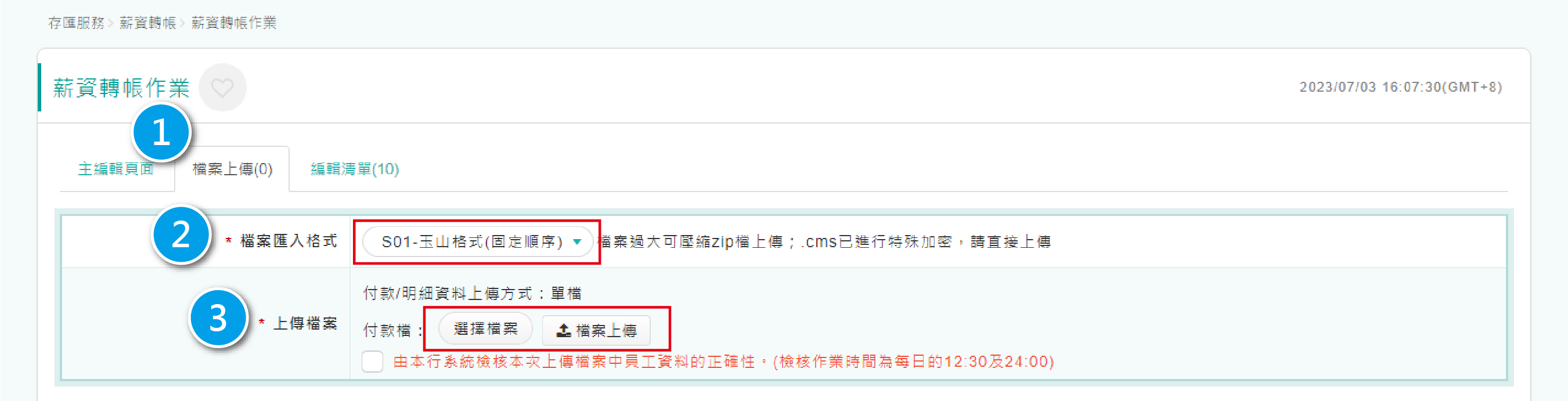
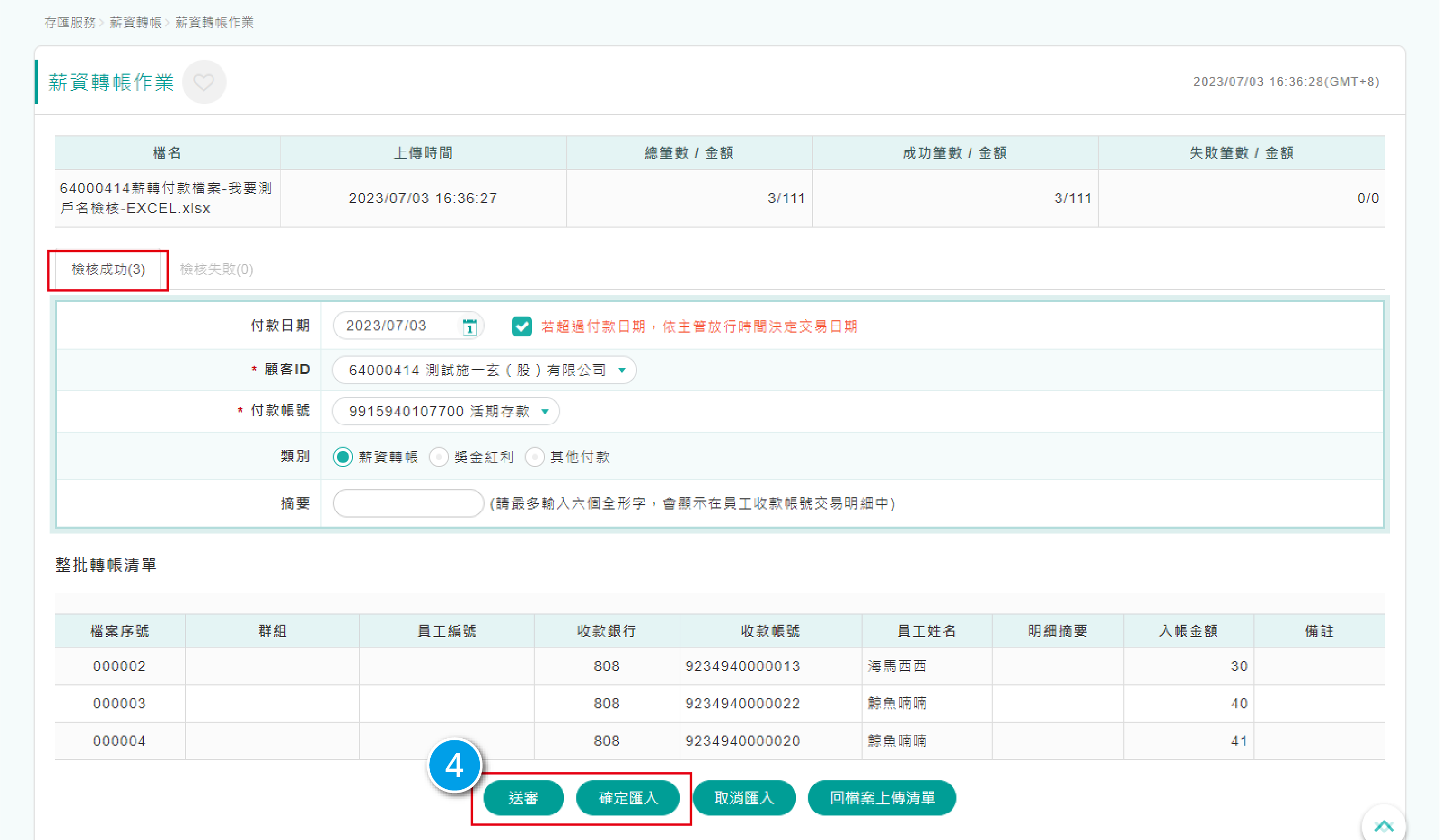
薪資範本設定
在網頁選單依序選取:「1.存匯服務 > 2.薪資轉帳 > 3.薪資範本設定」。

進入薪資範本設定頁面。
- 點選「新增一筆」。
- 填寫 交易範本名稱 、 付款人資料 欄位資料。
- 星號[*]的欄位為必填,請務必填寫。
- 按「新增一筆」進入單筆資料編輯頁。
- 填寫 付款資料 與 員工資料 欄位資料。
- 星號[*]的欄位為必填,請務必填寫。
- 編輯完成後按「確定」或「新增一筆」。
- 確定:交易即會回到主編輯頁。
- 新增一筆:您可繼續進行下筆交易的編輯。
- 完成整批交易內所有交易的編輯後,按「儲存」即完成交易範本設定。
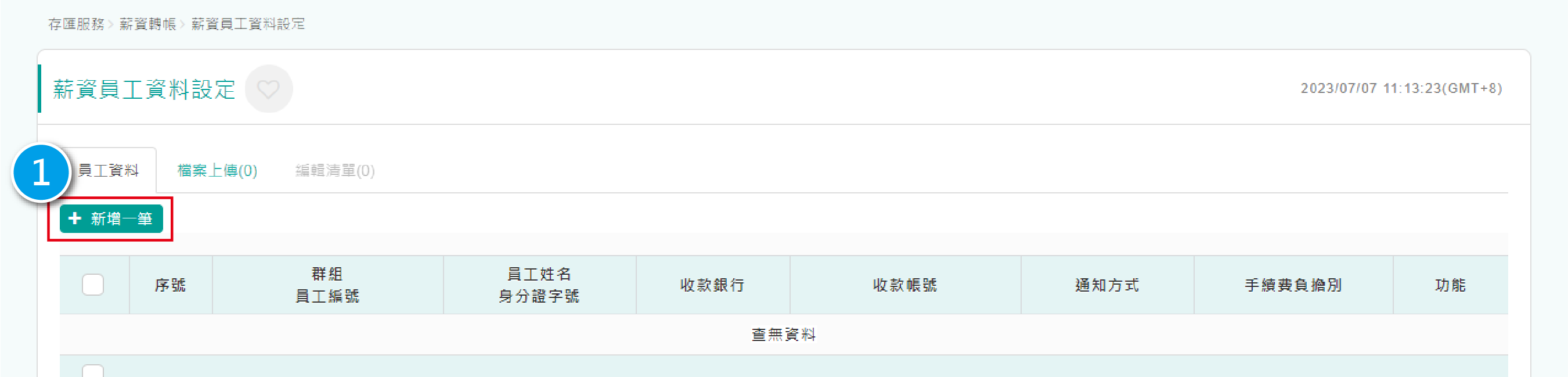
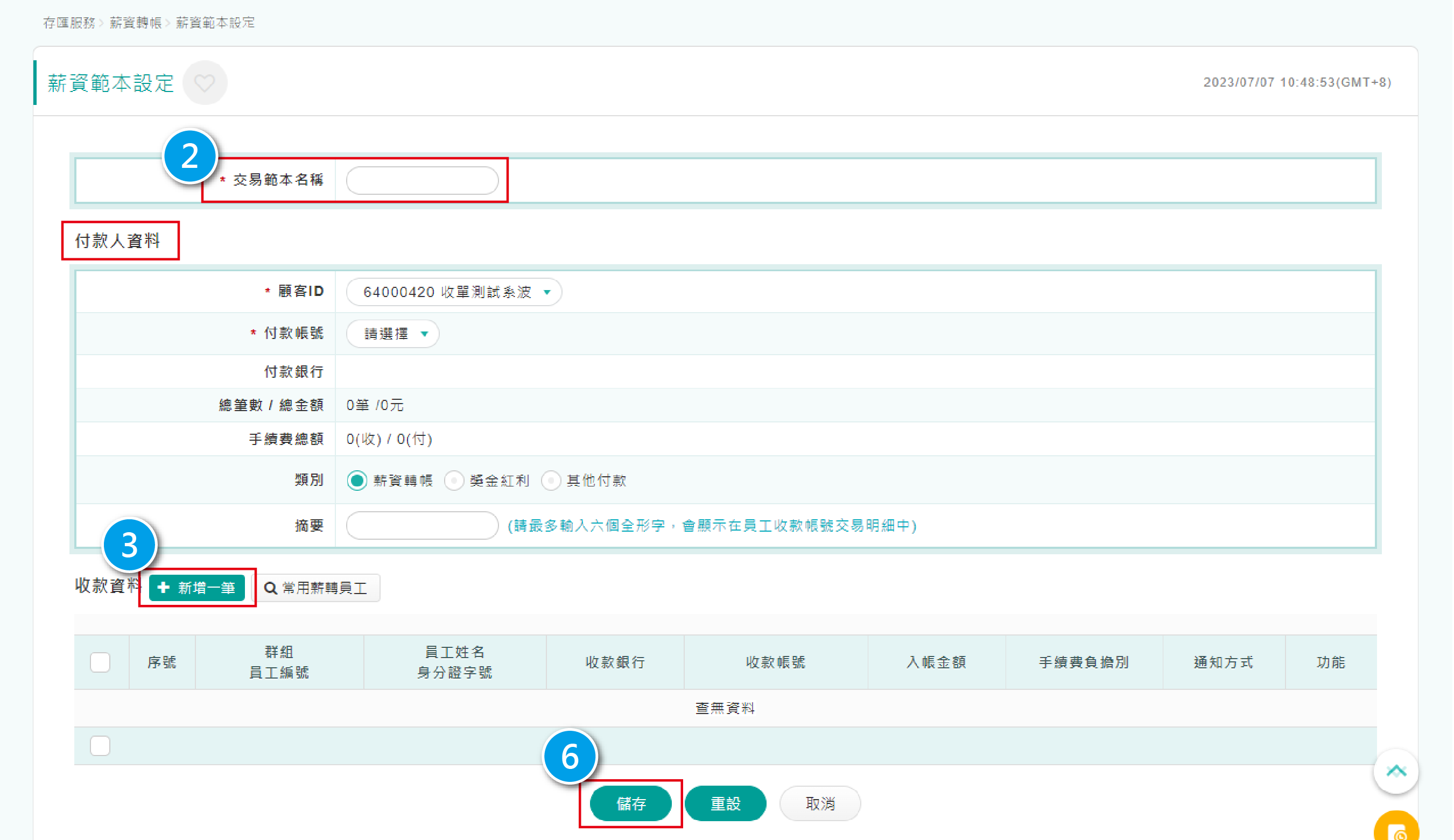
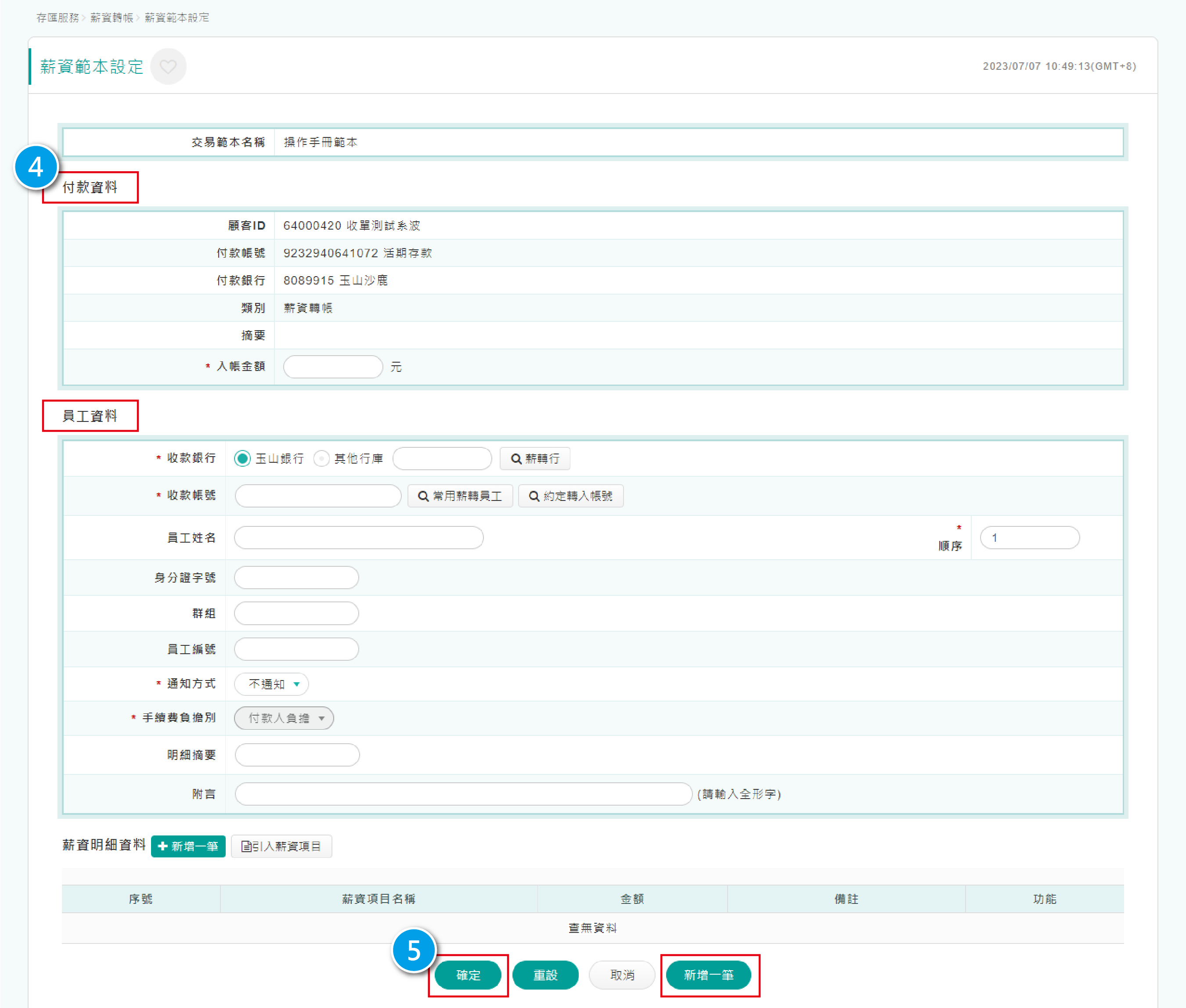
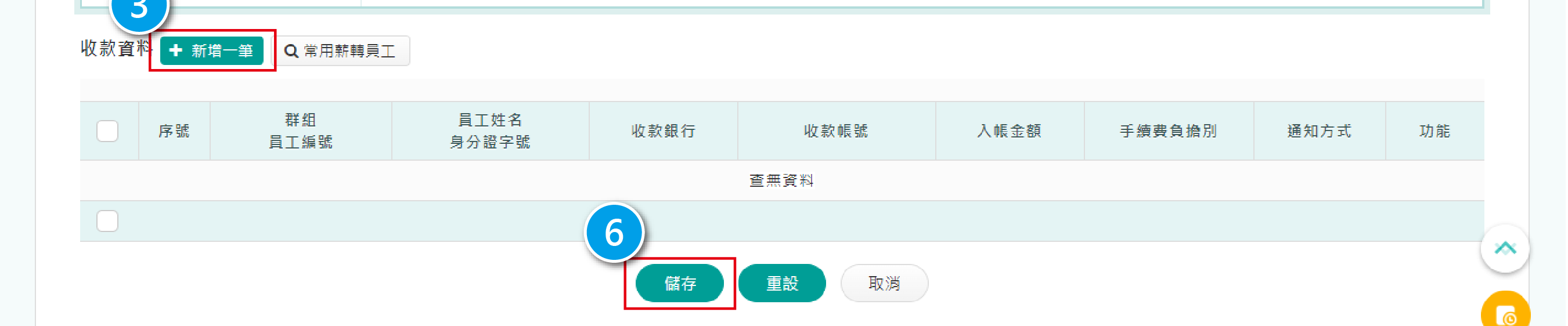
薪資員工資料設定
在網頁選單依序選取:「1.存匯服務 > 2.薪資轉帳 > 3.薪資員工資料設定」。

進入薪資員工資料設定頁面。
- 點選「新增一筆」。
- 填寫 付款資料 、 員工資料 欄位資料。
- 星號[*]的欄位為必填,請務必填寫。
- 編輯完成後按「放行/送審」、「儲存」或「新增一筆」。
- 放行/送審:交易即會進入貴公司的簽核流程。
- 儲存:交易即會存入頁籤的編輯清單,您可繼續進行下筆交易的編輯。
- 新增一筆:您可繼續進行下筆交易的編輯。